如何解决vs code大纲视图不显示问题?1.确认已打开支持的代码文件;2.检查侧边栏是否显示大纲视图,否则通过“查看”→“打开视图”手动启用;3.安装或更新对应语言扩展;4.检查并配置语言扩展设置;5.重新加载vs code窗口;6.排查文件过大问题。可能原因包括:文件类型不支持、代码存在语法错误、扩展冲突。如何自定义大纲视图?可按名称/类型/位置排序,配置显示细节如仅显示函数和类,并使用过滤框快速查找符号。常用快捷键包括ctrl+shift+o打开符号列表,上下箭头导航,enter跳转选中符号。保持扩展更新并查阅文档有助于提升大纲视图使用体验。
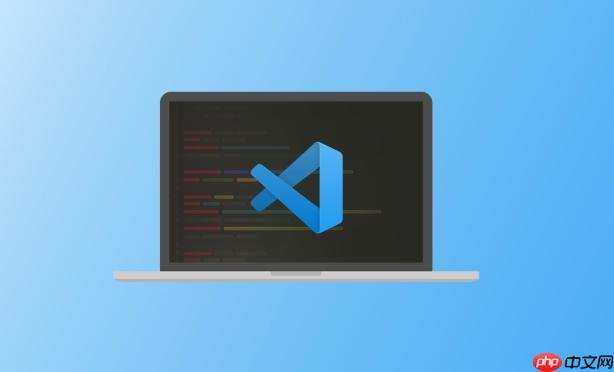
VS Code 代码大纲功能通过解析代码结构,提供文件内符号(如函数、类、变量)的层级视图,方便快速导航和理解代码。启用和配置大纲视图很简单,可以显著提高编码效率。
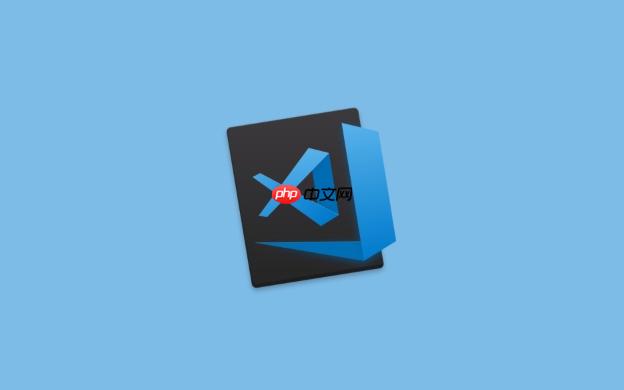
VS Code 默认情况下已经启用了代码大纲功能。如果看不到大纲视图,可以尝试以下步骤:
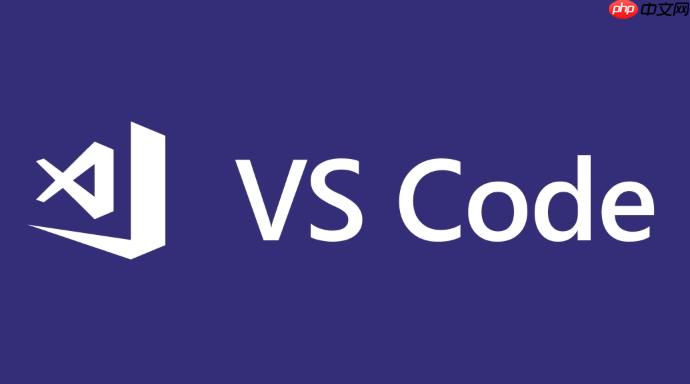
确认已打开文件: 确保你打开的是一个包含代码的文件,例如 .js, .py, .java 等。
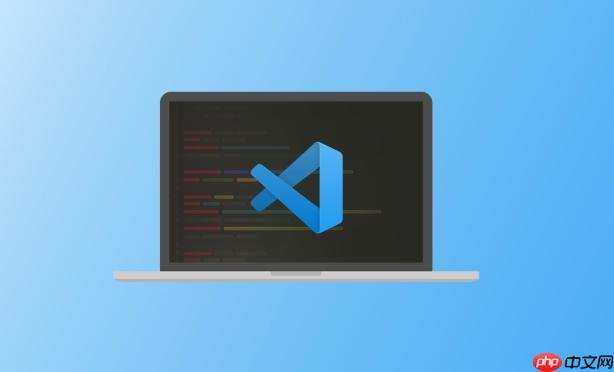
检查大纲视图是否显示: 在 VS Code 的侧边栏,通常会有一个 "资源管理器" 图标,点击它,然后查看是否有 "大纲" (Outline) 视图。如果没有,可能需要手动启用。
启用大纲视图:
安装或更新语言扩展: 大纲视图的准确性和完整性依赖于相应的语言扩展。确保你安装了适用于你所使用编程语言的扩展,并且是最新版本。例如,如果你使用 Python,确保安装了 Microsoft 提供的 Python 扩展。
检查语言扩展配置: 有些语言扩展可能需要特定的配置才能正确生成大纲。查阅相关扩展的文档,了解是否有需要配置的选项。
重新加载 VS Code: 有时候,重新加载 VS Code 可以解决一些显示问题。你可以使用 Ctrl+Shift+P (或 Cmd+Shift+P 在 macOS 上) 打开命令面板,然后输入 "Reload Window" 并执行。
检查文件是否过大: 如果文件非常大,生成大纲可能需要较长时间,甚至可能导致 VS Code 响应缓慢。尝试将文件拆分成更小的模块,或者优化代码结构。
如果按照上述步骤操作后,大纲视图仍然不显示,可能是以下原因:
VS Code 允许你自定义大纲视图的显示内容,例如排序方式、显示细节等。
VS Code 提供了一些快捷键,可以方便地使用大纲视图:
Ctrl+Shift+O (或 Cmd+Shift+O 在 macOS 上):打开文件中的符号列表,类似于快速大纲。Enter 键:跳转到选中的符号。虽然 VS Code 的大纲视图功能强大,但它依赖于语言扩展的质量。如果遇到问题,及时更新扩展或者查阅相关文档是关键。
以上就是vscode如何设置代码大纲_大纲视图功能详解的详细内容,更多请关注php中文网其它相关文章!

每个人都需要一台速度更快、更稳定的 PC。随着时间的推移,垃圾文件、旧注册表数据和不必要的后台进程会占用资源并降低性能。幸运的是,许多工具可以让 Windows 保持平稳运行。




Copyright 2014-2025 https://www.php.cn/ All Rights Reserved | php.cn | 湘ICP备2023035733号